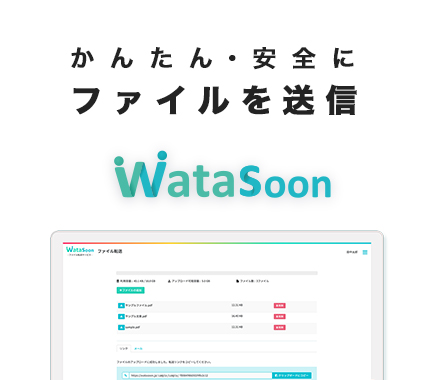はじめに
初めまして、今年4月に入社した新人の茶谷です。
この記事は、GW番外編の自作PCについての内容になります。
自作キーボード編については、こちら[GW番外編その1]をご参照ください。
GW期間中の社内イベント前半は、自作PCの組み立てを行いました。
先輩方はPCの組み立て作業からの参加でしたが、私を含む新入社員は自作PCのパーツ選びから始まりました。
今回は、PCパーツには何があるのか、どのように選べばよいのか、自分なりに調べてみたので、ご紹介します。
PCパーツには何があるのか、どのように選べばよいのか
PCを構成する代表的なパーツは8種類あり、自作する際に必須なパーツと、用途次第で必要なパーツに分けられます。
私はPCを自作するのは初めての経験だったので、パーツ選びには時間がかかりました。
パーツの役割と、実際にどのように選んでいったのかご紹介します。
用途を明確にしてグレードを決める
基本的に、大きさ、性能、デザイン・価格の順に考えると良いそうです。
- 大きさ
大きさは、社内にある自分の個人デスクの足元に入るものにしました。

組み立てたPCの外見
- 性能
今回作るPCは、Windows検証機として使用することになっています。
加えて、開発環境ツールが快適に動作させられるスペックを持っていたらいいなと考えました。 - デザイン・価格
派手なデザインは嫌だったので、シンプルなものがいいなと考えました。
予算は、合計10万円までと決まっていました。
ここまで決めてから、メモリ、マザーボード、CPU、CPUクーラー、SSD、電源ユニット、ケースの順番でパーツを選んでいきました。
メモリ <必須>
PCを使用するのに必要な様々なデータを、一時的あるいは永久的に保存することが出来るハードウェアのことです。SSDやHDDから取り出されるデータをRAM(※1)に保存することで、CPUがスムーズにデータを処理することが出来ます。
メモリの規格にはDDR4とDDR5の2種類があります。DDR5はDDR4と比べて、速度の向上、PMICによる電源管理の効率化、メモリの容量増量といった部分が良くなったそうです。ほかにも機能が追加されているので、気になる方は調べてみてください。
処理速度は、Micron Technology社のシミュレーションによると、DDR4とDDR5で同一のスピードグレードで比較した際、DDR5のほうが約1.87倍速くなるという報告がされています。
今回は、最新のものを使ってみたいということで、従来のDDR4という規格は選択せず、DDR5を選択してみました。
商品ページ:A-DATA エーデータ AD5U48008G-DT
(※1)RAMは、CPUが何らかの処理を行ったり、画面上に何かしらのデータを表示したりするときに使う作業用のメインメモリです。RAMのデータは頻繁に書き換えられ、電源が切れると作業に使っていた一時データも消えてしまします。
マザーボード <必須>
CPU・グラフィックボード・電源・周辺機器など、様々なパーツを取り付けるためのプリント基板のことです。マザーボードには規格があり、その規格に合ったパーツを使用しないと、取り付けられなかったり、PCがうまく起動しなかったりします。
メモリの規格によって対応するマザーボードが決まります。今回選んだメモリの規格はDDR5-4800だったので、DDR5-4800に対応したマザーボードを選びました。
商品ページ:Intel Z690 ULTRA DURABLE ATX マザーボード
CPU <必須>
アプリケーションなど、PCにおける制御や演算処理を担当するパーツです。重い作業やマルチタスクを快適に効率的に行うには、高性能なCPUが必要になります。
CPUはマザーボードに対応する規格を持ったCPUを選ばなくてはいけないので、マザーボードのどこを見れば対応する規格がわかるのか、そもそもCPUの規格とはどの情報を示すのかを探すことに少し苦労しました。選んだマザーボードのスペック情報には、対応するCPUの規格が「LGA1700」と書かれていました。その規格を満たし、ほかのパーツが買うことができる予算に収まるようにCPUを選びました。
商品ページ:Core i5 12400 BOX
CPUクーラー<必須>
CPUは負荷がかかると放熱し、約50℃まで熱くなりますが、さらに大きな負荷がかかると70℃~80℃までに達します。CPUの温度が高くなりすぎると、熱暴走を起こしたり正常に処理を行うことができなくなるため、CPUの温度を下げることはとても重要です。その役目を担うパーツが、CPUクーラーです。
CPUクーラーもマザーボードの規格に合わせて選びました。
中にはCPUに付属していることもあります。
商品ページ:GAMMAXX GTE V2
ストレージ <必須>
データを記憶して保存するもので、主にSSDとHDDの2種類があります。両方のストレージを採用したデュアルストレージモデルもあります。
SSD(Solid State Drive)
次世代型のストレージとして登場しました。HDDよりも処理速度が高速で、静音性、省電力性、耐久性の高さも注目されているストレージです。形状と接続インターフェースによって種類が分けられます。
- 形状
マザーボード上に搭載する「M.2」と、PCケースなどに設けられているドライブベイという空間に搭載する「2.5インチ」があります。
- 接続インターフェース
現在主流になっているのは「serial ATA 6Gb/s」 と「PCI-Express」です。serial ATA 6Gb/sは転送速度が最大6Gbp/sの規格で、「SATA 3.0」とも呼ばれています。一方、PCI-Expressは転送速度が最大32Gb/sの規格になっています。
マザーボードにはSATA 3.0に対応していると書かれていたので、SATA 3.0のSSDを選びました。
商品ページ:CRUCIAL MX500 SSD
HDD(Hard Disk Drive)
大容量記憶装置のことです。価格が安く、同じ価格帯で比較するとSSDよりもストレージ容量が大きいという特徴があります。
また、「IDE」と「SATA」の2種類あり、デスクトップPCではIDE、ノートPCではSATAが使われています。IDEとSATAの違いは、ケーブルを接続する端子にあります。
さらにHDDとPCをつなぐためのHDDアダプターの端子には、USB2.0とUSB3.0の2種類があり、データの転送速度に違いがあります。USB3.0はUSB2.0よりも2~5倍の速さでデータ転送ができます。USB端子とPCのUSBポートがそれぞれ対応しているかについても考える必要があります。
電源ユニット <必須>
PC全体に電気を供給するパーツです。これがないと動きません。
BTO(Build To Order)PCの場合は、最適な電源ユニットが搭載されているので、電源ユニットについて考える必要はあまりないですが、カスタマイズは可能です。電源効率が良いものを使用するとPCパーツや寿命を延ばす効果があります。
電源ユニットは、CPUとグラフィックボードの消費電力を見て決めます。CPUを確認したところ最大が117 Wと書かれていていました。現在流通しているものでもっとも小さい電源容量が400Wだったので、400Wの電源を選びました。
商品ページ:KRPW-L5-400W 80+ [80PLUS STANDARD取得 ATX電源 400W]
ケース
ケースは、今までに選んだパーツがケースに入る大きさを選ぶ必要があります。なくてもPCを動かすことはできますが、ケースに入れたほうが見栄えが良いです。
マザーボードがATXだったので、ATXに対応していて、かつ電源ユニットやクーラーの大きさに対応しているか調べてから決めました。
商品ページ:ZALMAN T8
グラフィックボード
PCから出力される画像データや映像データを、ディスプレイに表示するためのPCパーツのことで、GPUというプロセッサが役割を担っています。ほとんどの場合、マザーボードやCPUに、グラフィックボードの頭脳部分にあたるグラフィックチップが搭載されています。そのため、2D動画の映像処理ではグラフィックボードがなくても表示することが可能です。ただし、以下の用途に使う場合は、グラフィックボードが別途必要になってきます。
- 3D CADなどのグラフィックス処理を行う
- 多くのモニターを使用する
光学ドライブおよびカードリーダー
光学ドライブ
CD・DVDやBlu-rayディスクを読み込んだり書き込んだりすることができる装置のことです。ディスクを使ってソフトウェアをインストールする製品を使うときは必須になります。
カードリーダー
SDカードやメモリスティックなどの読み込みが出来る装置のことです。一体型のものと、外付けのものがあり、SDカードなどを読み込むことが多い人は一体型の方が便利です。
サウンドカード
PCに音を取りこんだり、出したりすることを助ける装置のことです。通常は、マザーボードにサウンド機能が搭載されています。音声を扱うシステムを開発したり、作曲などをしたい方は別途取り付けるのがおすすめです。
まとめ
これで必要なPCパーツは揃いました!いよいよ次は組み立てです。
私が組み立てたPCの外見は下図のようになりました!

組み立て後のPCを起動してみた様子
PC組み立て編についてはこちら[GW番外編記事:PC組み立て編]をご参照ください!
おわりに
弊社では、仕事を効率化するためのツールやデバイスなどの購入に、社内制度の購入支援制度を利用することができます!
気になる技術やデバイスに触れる機会が欲しい方、キー・ポイントで働いてみませんか?
https://www.wantedly.com/companies/keypoint
参考サイト
メモリ:メモリ基本講座「DDR5とは何ぞや?(1) ~DDR5で何が変わる?~」|TECHブログ | 株式会社PALTEK
SSD:失敗しない! SSDの選び方 | 価格.com
HDD:HDD(ハードディスク)アダプタの選び方! 購入前に要チェック|ロジテック公式サイト|ロジテック